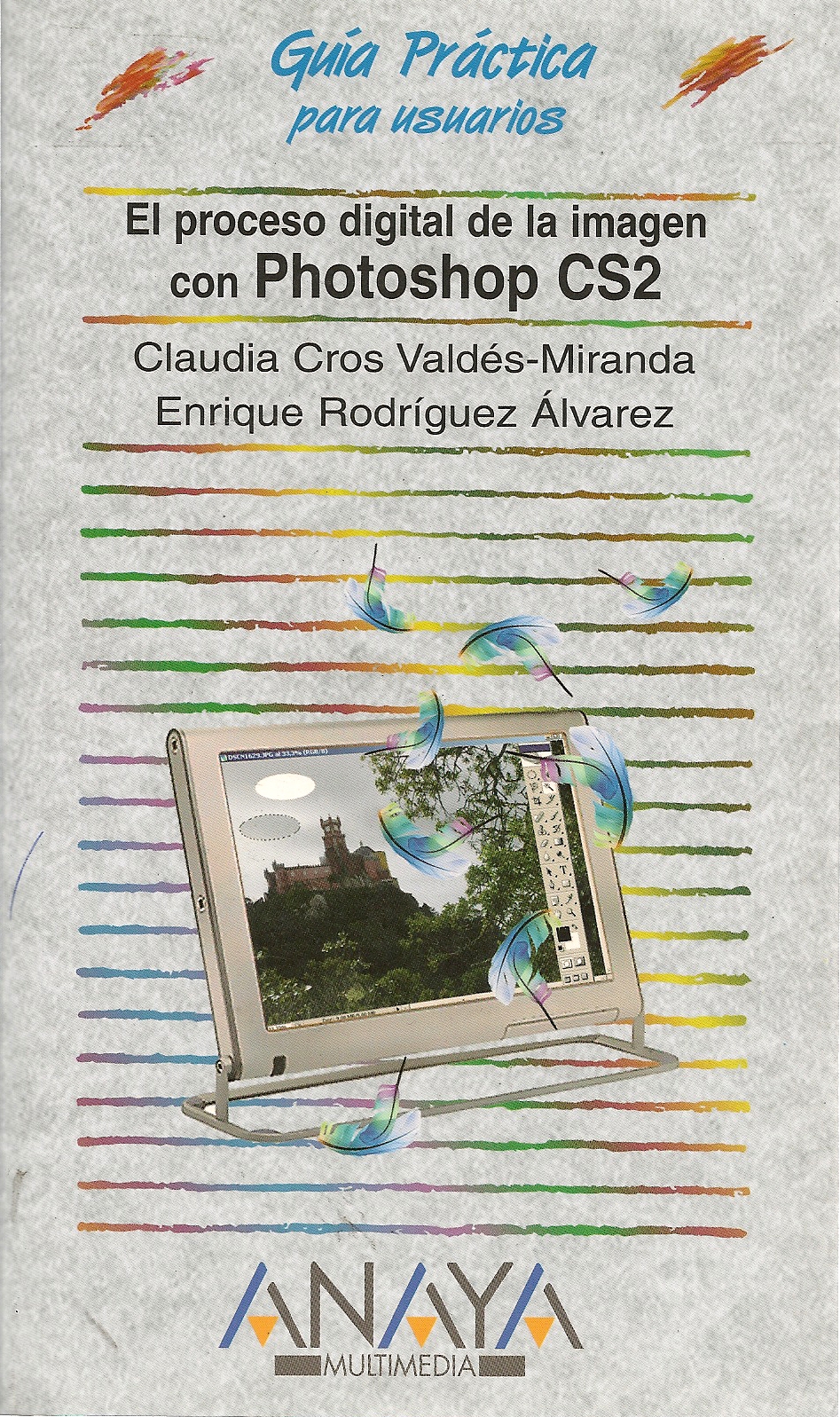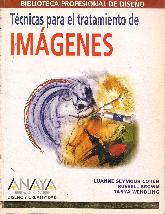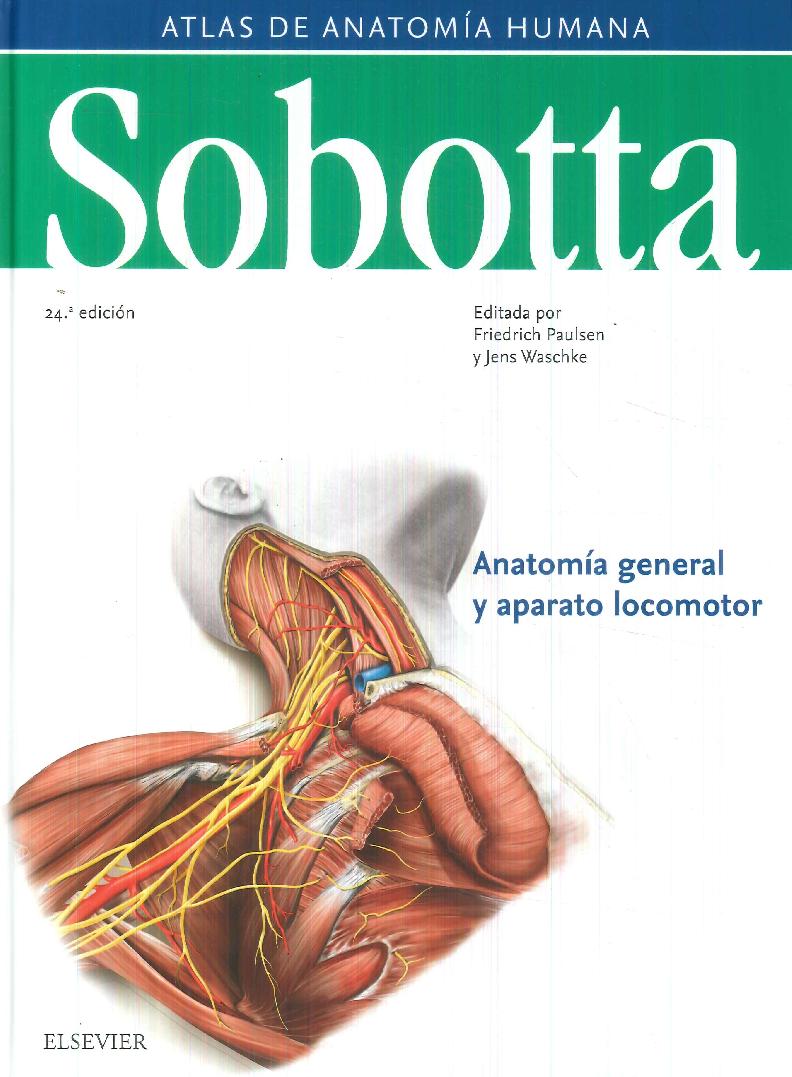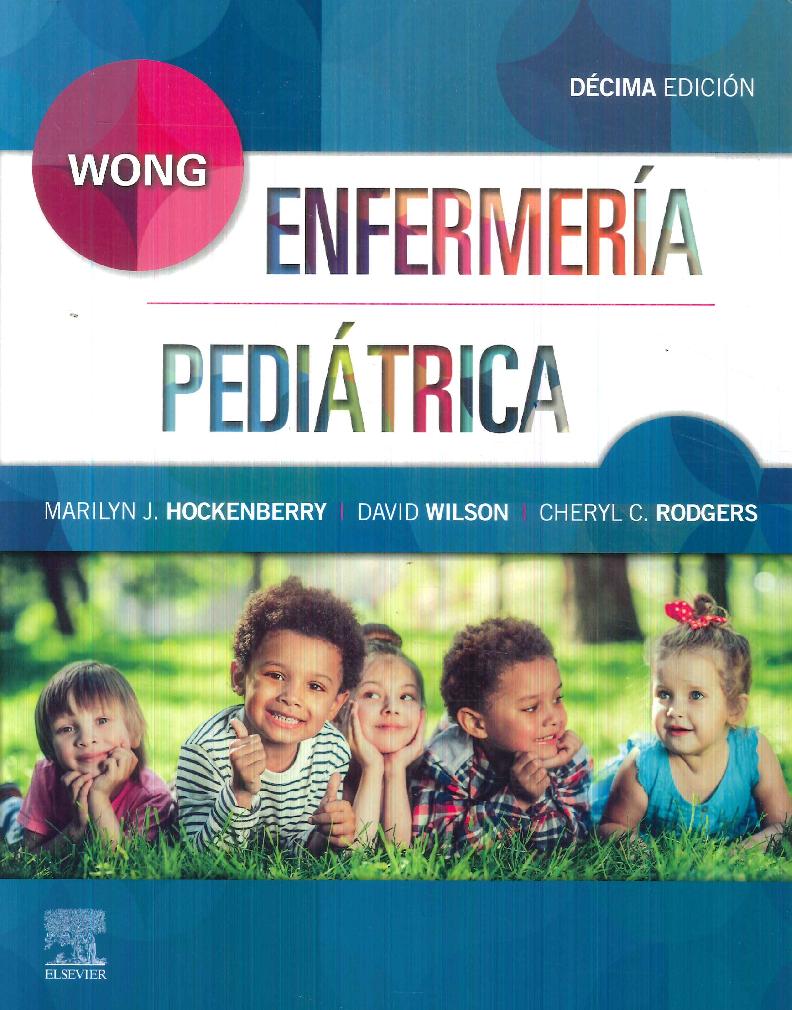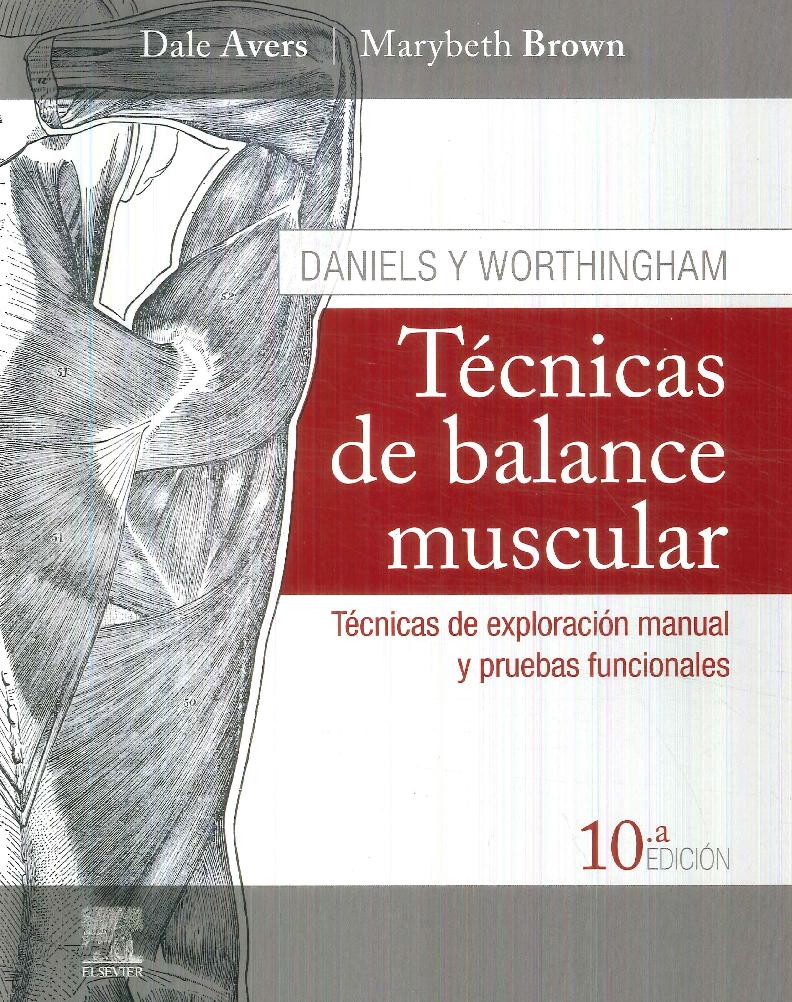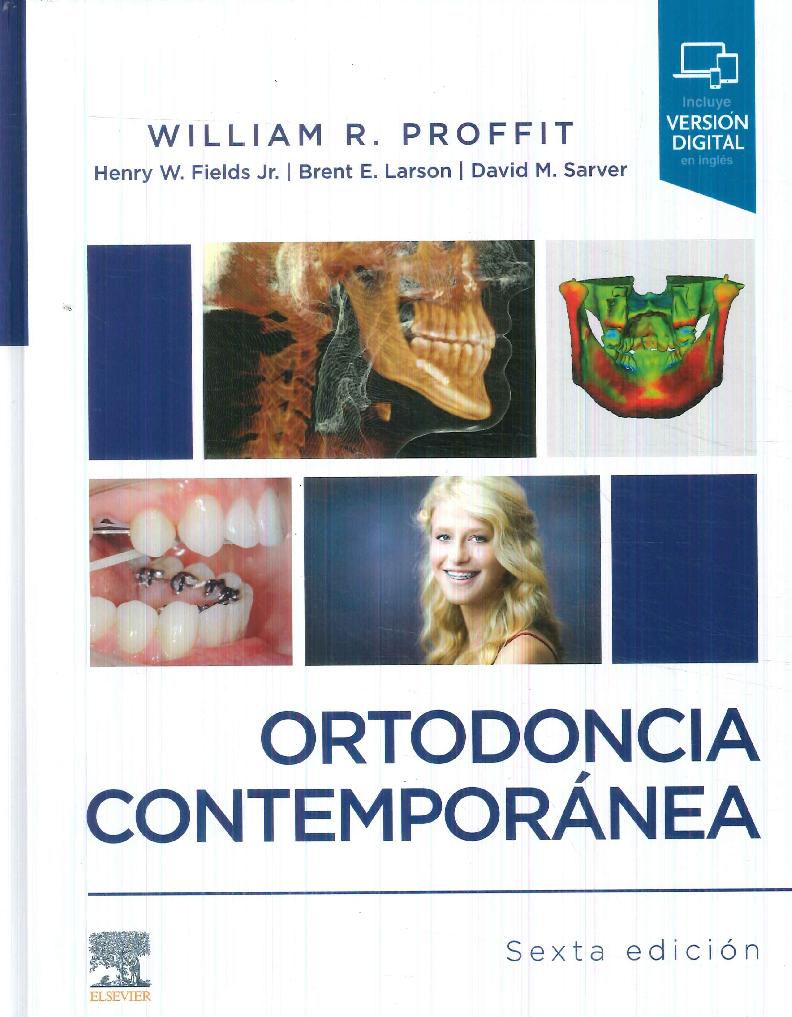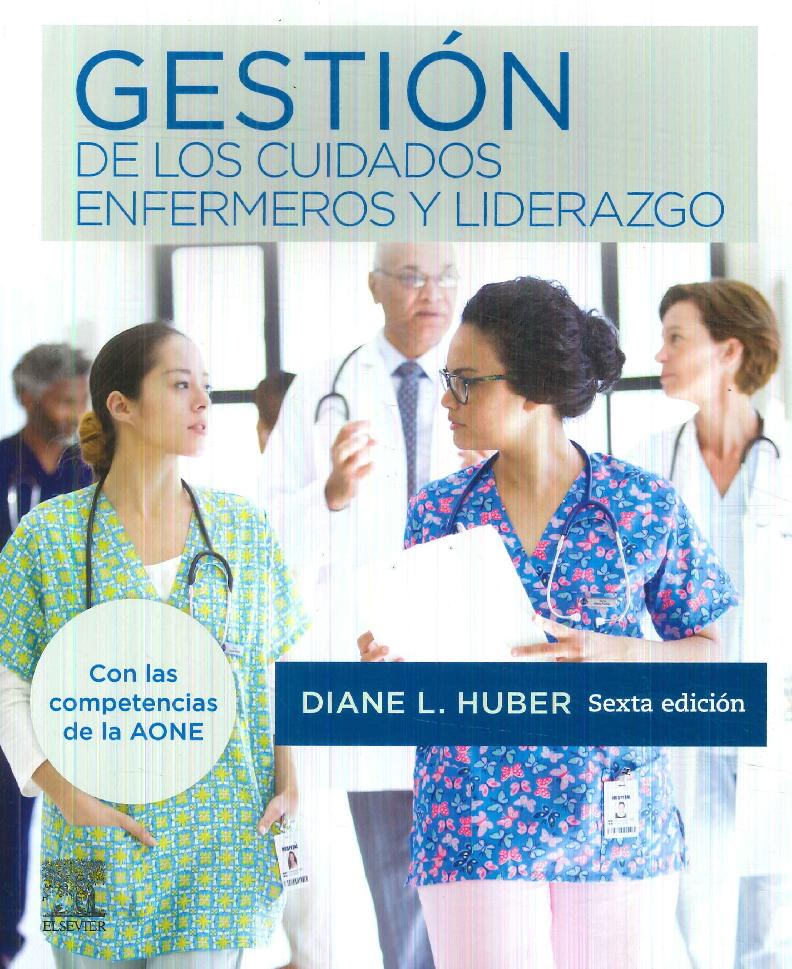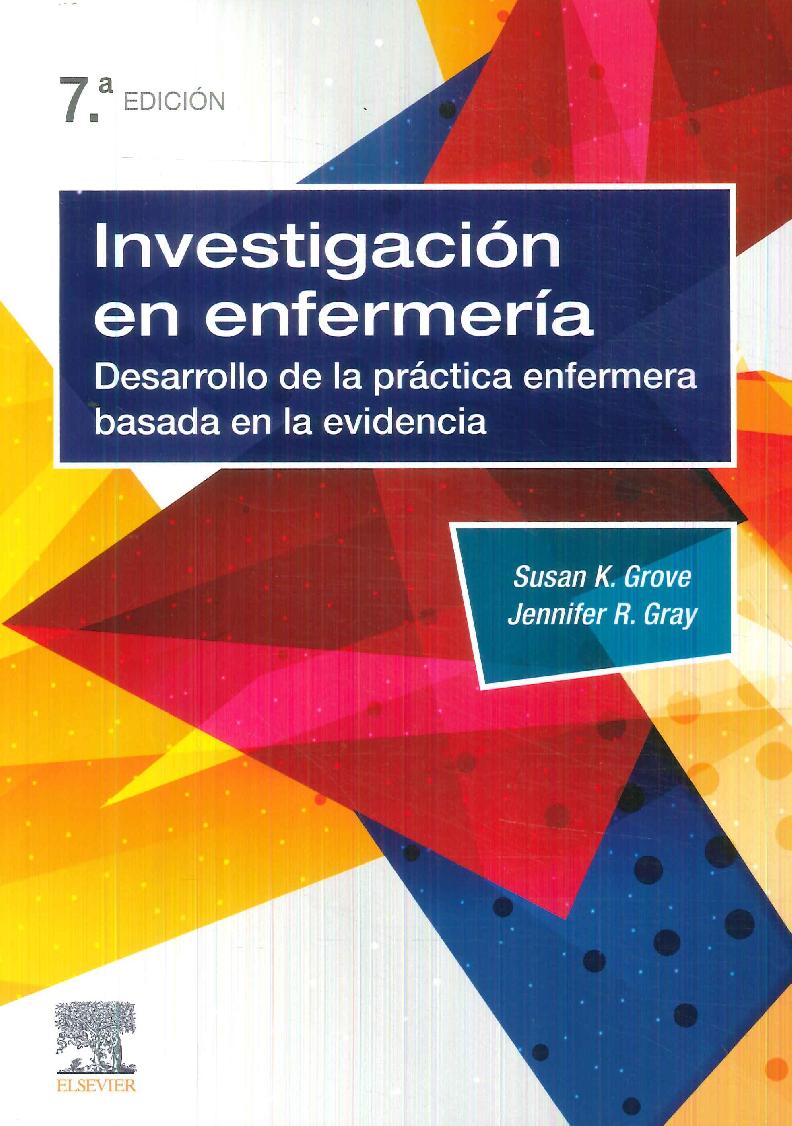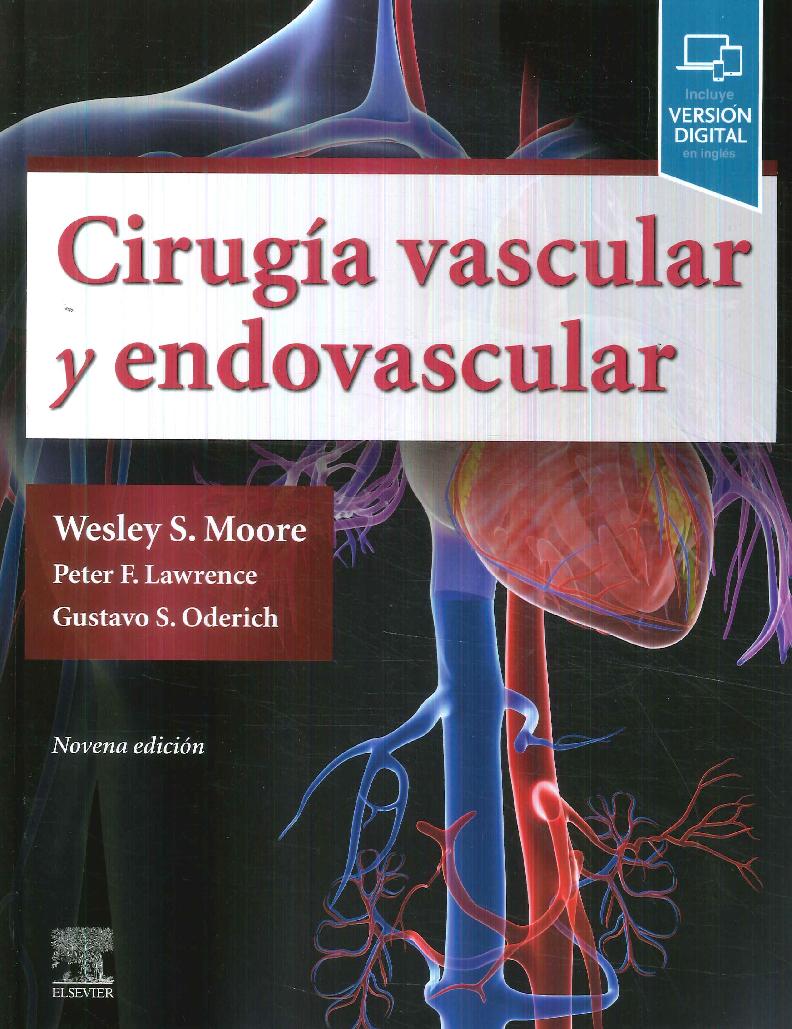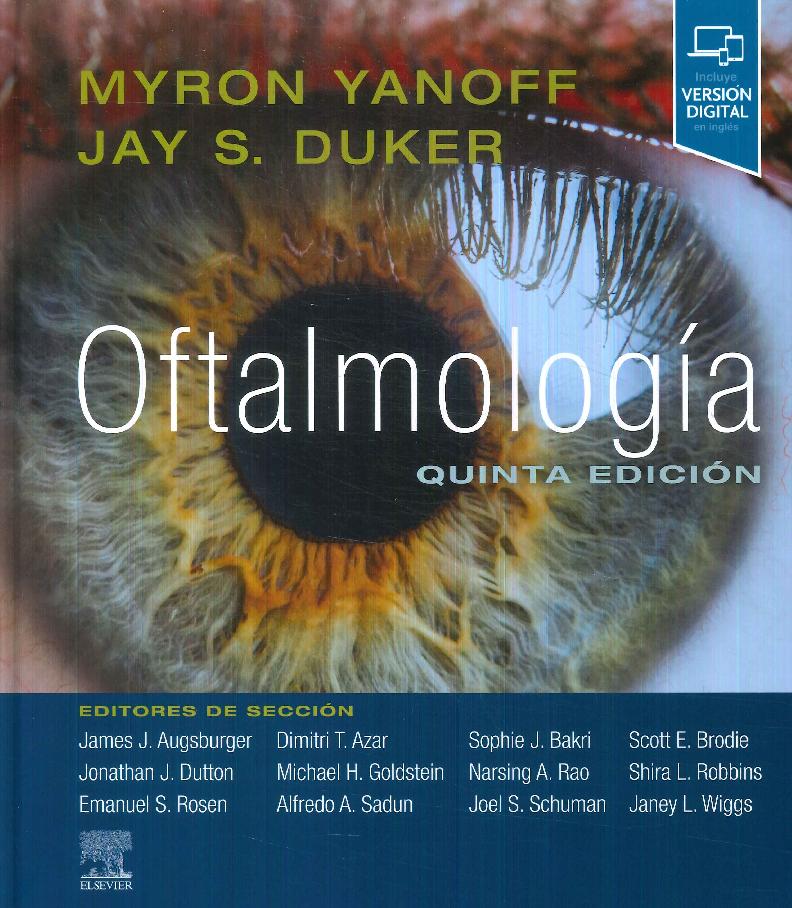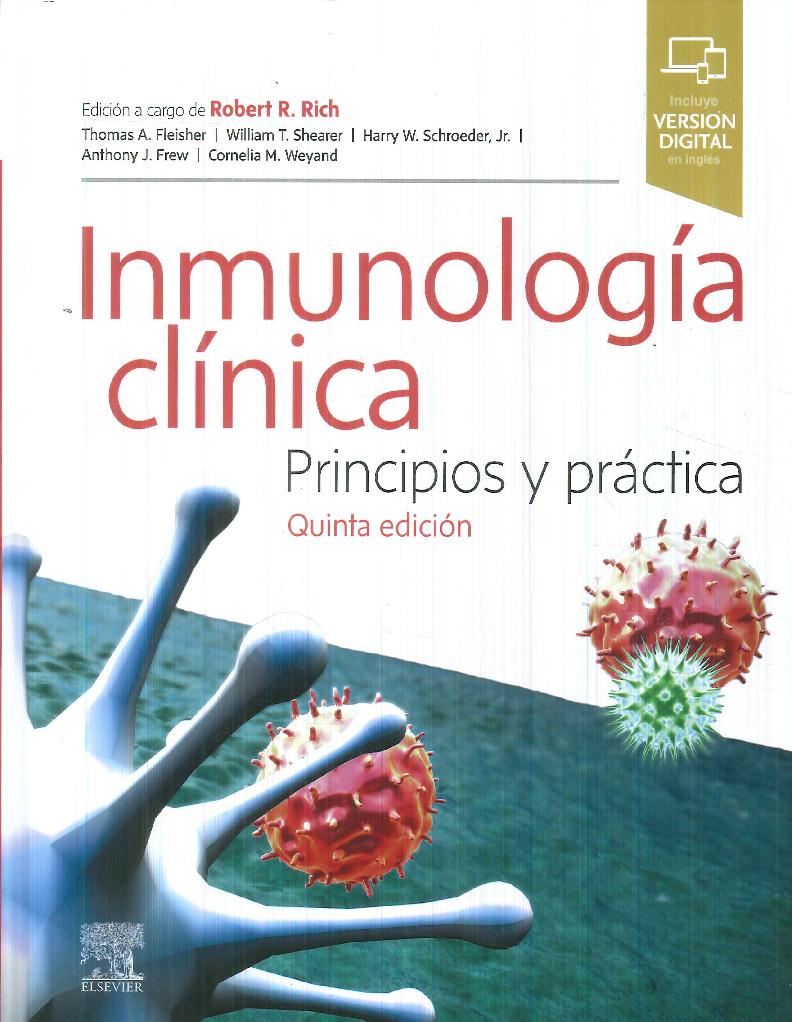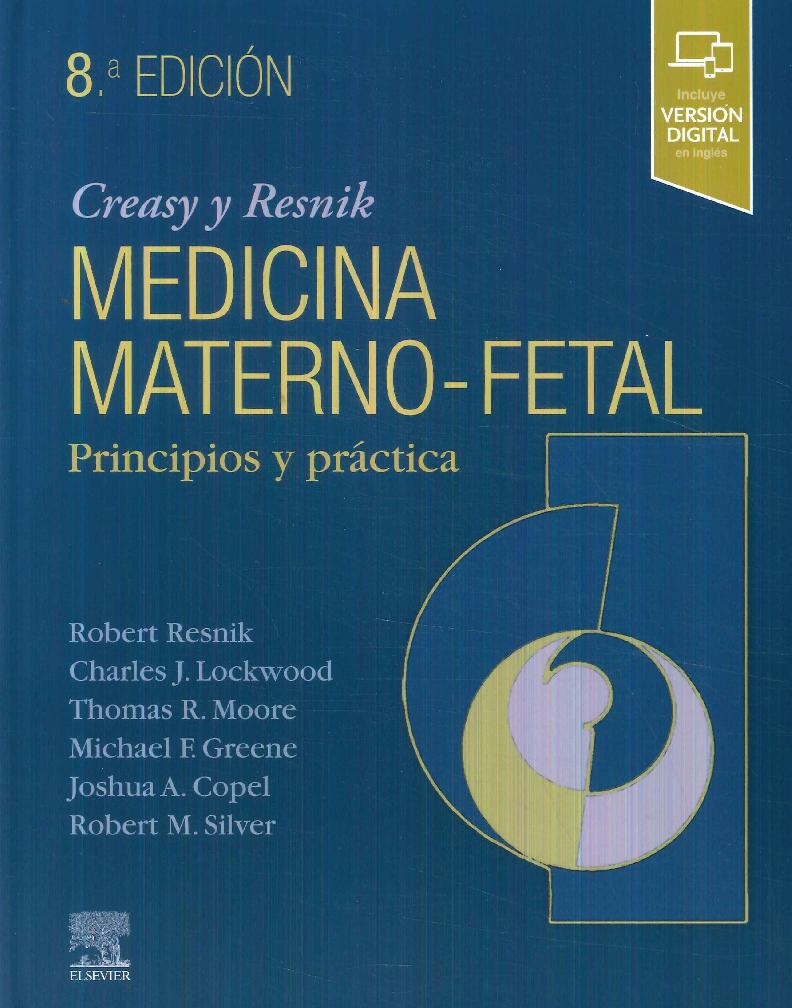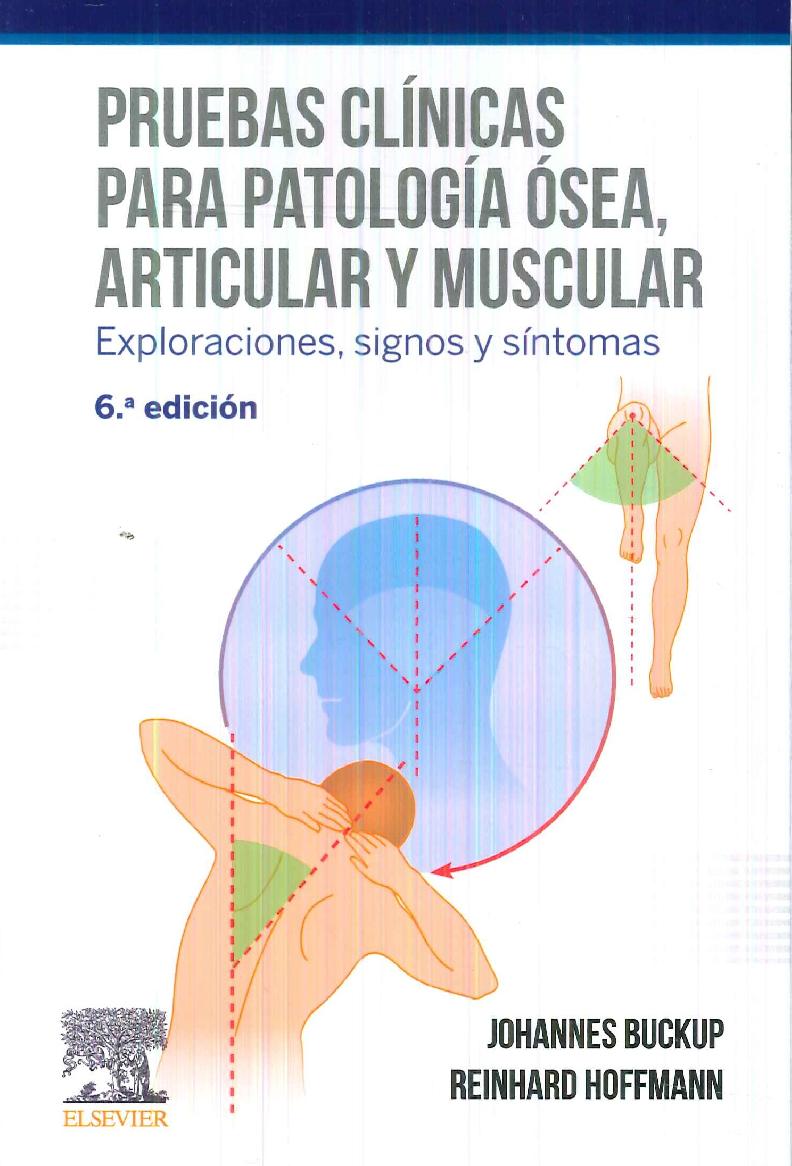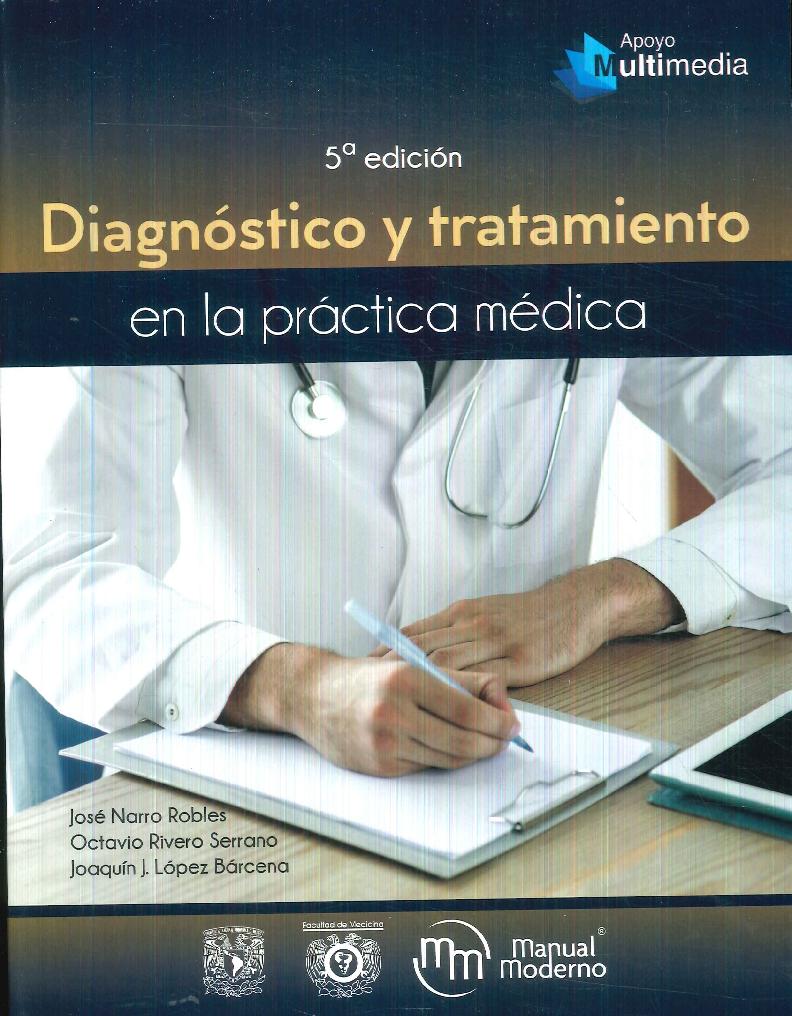El Proceso Digital de la Imagen con Photshop CS2 Guia practica para usuarios
Autor: Miranda Cros, Valdes
ISBN: 844152081X
Editorial: Anaya
Edición: 1
Páginas: 318
Formato: 21x12x1.8
Cant. tomos: 1
Año: 2006
Idioma: España
Origen: España
Disponibilidad.:
No Disponible
Gs 20.000
Proceso Digital de la Imagen con Photshop CS2
Actualmente las imágenes digitales se usan con extraordinaria eficacia en la comunicación visual para transmitir información y el proceso de impresión se ha flexibilizado, acercándose como nunca al creador. Esta realidad provoca un seguimiento especial de los fabricantes de herramientas, para perfeccionar el procesamiento de imágenes. Son múltiples las opciones disponibles con las que pueden obtenerse resultados excelentes. Adobe Photoshop CS2, es la herramienta líder en el tratamiento de imágenes.Un programa que justifica su popularidad con alcance y excelencia. Este libro se basa en esta nueva versión aunque muchas de las técnicas descritas trabajan perfectamente en la versión CS. Aprenderá las técnicas más usadas en el uso de Photoshop, porque aunque la aplicación proporciona infinidad de funciones, no es necesario conocer todo el conjunto para lograr buenos resultados. Están explicados los conceptos digitales más importantes y todo el proceso en sí, desde la captura de imagen con un escáner o cámara, pasando por la transferencia de archivos al ordenador, la depuración y los ajustes básicos hasta la preparación de las imágenes para el medio donde se utilizarán; la impresión o la Web.
No hay enlaces disponible
Libros Relacionados